苹果的 iMessage 是将 iOS 与 Android 分开的独家消息服务。也就是说,安卓手机和 iOS 拥有可供所有人使用的WhatsApp、 Telegram 和 Signal 。尽管如此,“信息”用户还是对它深信不疑,因为它与他们的 Apple ID 和电话号码相关联。但是,iMessage 无法从您的 iPhone 发送消息。这可能令人沮丧。
此外,您无法查明出现此错误的具体原因。可能有多种因素影响苹果手机上的 iMessage 错误。也就是说,您可以使用多种方法来修复 iMessage 发送消息失败的错误。
1.启用/禁用飞行模式
使用这种方法,可以轻松解决 iPhone 上恼人的网络相关问题。如果您的 iPhone 出现网络问题,您将很难向其他人发送 iMessage。
您需要在 iPhone 上启用然后禁用飞行模式。这是如何做的。
第 1 步:打开 iPhone 上的控制中心。
使用 iPhone X 或更新型号的用户需要使用右上角的向下滑动手势。
如果你的 iPhone 有物理主页按钮,你可以从底部向上滑动手势调用控制中心。
第 2 步:启用飞行模式,将其保持打开状态几秒钟,然后将其禁用。
然后,打开 iMessage 并尝试再次发送消息。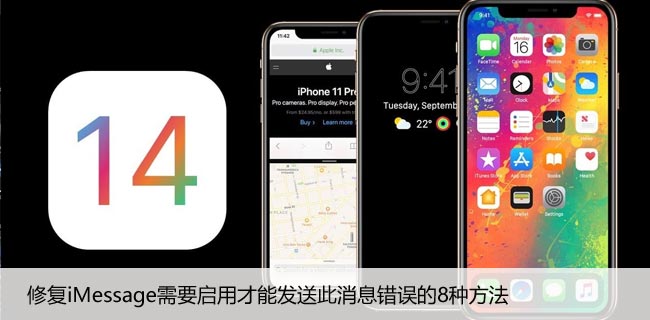
2. 确保 IMESSAGE 已启用
如果iMessage 出于某种原因在您的 iPhone 上运行,是时候启用它了。请按照以下步骤操作。
第 1 步:打开 iPhone 上的“设置”应用程序。
第 2 步:导航到消息。
第 3 步:确保从以下菜单启用 iMessage 切换。
打开“信息”应用程序并尝试编写一条 iMessage 信息给您的朋友。
3.删除卡住的消息
这是另一种方法,可以帮助您修复需要启用 iMessage 才能在 iPhone 上发送此消息的错误。有时,之前卡住一段时间的消息会干扰后面的消息。
您需要删除那些卡住的消息,然后再次尝试发送 iMessage。打开“消息”应用程序,确定发送消息的失败尝试,然后您就可以再次使用 iMessage 了。
4. 注销并使用您的 APPLE ID 登录
正如我们前面提到的,您的 iMessage 已连接到 iPhone 上的 Apple ID。退出并重新登录继续为许多用户工作。
完成以下步骤。
第 1 步:打开 iPhone 上的“设置”应用程序。
第 2 步:点击您的个人资料图片。
第 3 步:选择底部的注销。
第 4 步:使用相同的 Apple 帐户详细信息登录,现在 iMessage 应该可以正常使用了。
5. 重启手机
如果您已尝试上述方法,请重新启动您的 iPhone。同时按下电源按钮和音量增大/减小按钮并重新启动 iPhone。再次尝试发送 iMessage。如果它仍然不起作用,请转到下一个解决方案。
6.重置网络设置
如果 iPhone 上的默认网络设置出现问题,是时候重置它了。Apple 在“设置”应用程序中提供了一个方便的“重置网络设置”选项。
用户可以按原样重置网络设置,而不会弄乱菜单和选项。这是您需要做的。
第 1 步:打开 iPhone 上的“设置”应用程序。
第 2 步:转到常规 > 重置。
第 3 步:点击重置网络设置,iOS 将恢复为设备上的默认网络设置。
再次尝试发送 iMessage 信息,看看问题是否仍然存在。
7. 检查 ICLOUD 服务状态
与其他几项在线服务一样,即使是来自 Apple 的服务也会出现中断和问题。因此,最好检查 iCloud 服务状态以查看是否存在重大停机时间。
如果 iCloud 服务器出现故障,您将无法在 iPhone 上发送或接收 iMessage。那你如何检查或确认愤怒呢?
Apple 提供了一个方便的系统状态网页来检查所有 Apple 服务的当前状态。您可以访问该页面并检查 iMessage 是否有绿色指示灯。
访问 Apple 系统状态
8.更新IOS
如果您一直在为您的 iPhone 保留 iOS 更新,那么最好安装那些待处理的更新。最新的更新往往会带来一些修复和引擎盖下的改进。
您需要转到“设置”>“通用”>“软件更新”并将 iPhone 更新到可用的最新 iOS 版本。
在 IPHONE 上使用 IMESSAGE
凭借贴纸、表情符号、专用商店以及 iOS 15 更新中的新增功能,iMessage 越来越受到用户的青睐。需要启用 iMessage 才能发送此消息错误可能会破坏您的心情。
完成上述故障排除步骤并修复错误,而无需急于前往最近的 Apple 商店。
接下来:您是否面临 iPhone 上的呼叫失败错误?阅读下面的帖子以了解如何解决此问题。












